Table of contents
在某些情况下,我们必须在一个日期上加上几周的时间。 比如当你确认在某一特定日期在网上买东西的订单时,公司告诉你他们将在以下时间发送订单 8 周或 12 你可以用以下方法轻松地计算出所需的日期 ǞǞǞ 在这篇文章中,我们将展示如何在一个日期中添加周数。 ǞǞǞ 在 4 有效的方法。
下载实践工作手册
向数据添加周数.xlsx
在Excel中为日期添加周数的4种简单方法
在这篇文章中,我们将讨论 4 首先,我们将使用一个简单的算术公式。 其次,我们将应用 日期功能 第三,我们将使用 SUM函数 最后,我们将借助于 粘贴专用 命令,将日期的周数添加到 ǞǞǞ 我们在下图中看到一个数据集,其中给出了订单ID、日期和要增加的周数。 马上,我们必须找出增加周数后的日期。

1.使用简单的算术公式
在这个方法中,我们将使用简单的算术加法来为一个日期添加周数。 我们将把周数乘以 7 然后,我们将把这些日子添加到一个特定的日子。 按照下面的步骤来做。
步骤。
- 首先,选择 E5 单元格,并写下以下公式。
=C5+7*D5 - 然后,点击 进入 .

- 因此,我们将看到周数被添加到该日期。
- 将光标下降到最后一个数据单元,以自动填充单元。
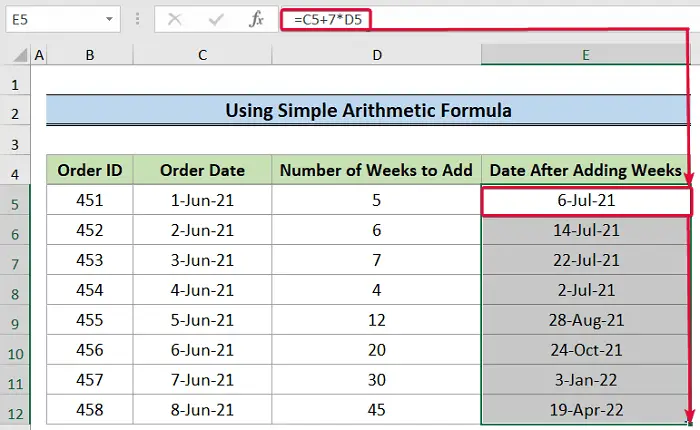
阅读更多。 如何在Excel中添加日期(不包括周末)的天数(4种方法
2.使用日期功能
日期功能 需要 3 然后,它将它们结合起来形成一个日期。 在这个方法中,我们将使用这个函数与 年、月 和 日功能 来增加一个日期的周数。
步骤。
- 首先,选择 E5 单元格,并输入以下公式。
=date(year(c5),month(c5),day(c5)+7*d5) - 然后,按 进入 .
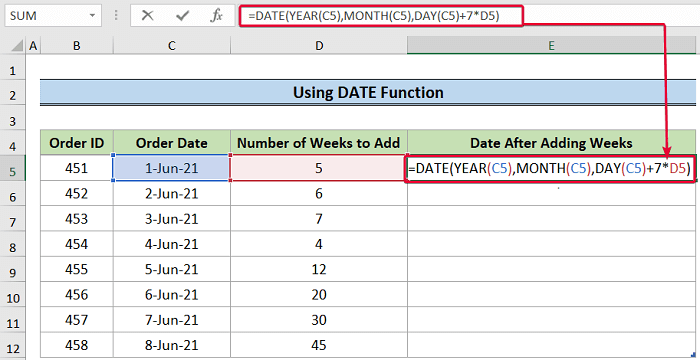
- 因此,我们将有一个新的日期。
- 最后,将光标移到最后一个数据单元,以相应地自动填充单元。

🔎 公式分解。
- DAY(C5)+7*D5。 日 "功能 中取出日期的日值。 C5 细胞。 这将是 1 那么, (7*D5) 值或 35 天将被添加到该日期上。
- 年(c5),月(c5)。 年 "功能 指的是日期中的年份,在 C5 细胞,这将是 2021 . 月的功能 将返回 6 中的日期中的月数。 C5 细胞。
- 日期(年(c5),月(c5),日(c5)+7*d5)。 最后。 日期功能 结合所有由 年,月。 和 日功能 它还考虑在一天的价值结束时的增加。 最后,它产生一个相应的日期。
阅读更多。 如何在Excel中为日期添加月份(5个实用例子)
类似读物
- 如何在Excel中查找两个日期之间的周数
- 使用Excel公式自动计算从日期到今天的天数
- 如何在Excel中自动添加日期(2个简单步骤)
3.应用 累计 职能
在这个例子中,我们将使用 SUM函数 首先,我们将把周数转换成天数,将其乘以 7 然后使用 SUM函数 将现有的日期与计算的天数相加。
步骤。
- 首先,选择 E5 单元格,并写下以下公式。
=SUM(C5,7*D5) - 然后,点击 进入 按钮。

- 因此,我们将通过在以前的日期上增加周数来获得新的日期。
- 最后,降低光标以自动填充其余的单元格。
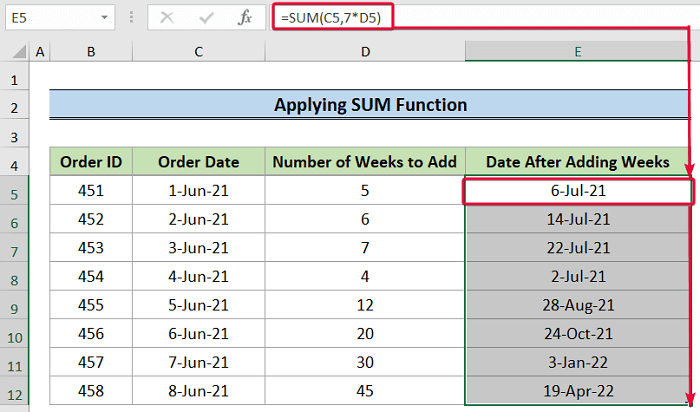
阅读更多。 如何在Excel中为一个日期添加7天(5种方法)
4.利用 粘贴特殊选项
ǞǞǞ 粘贴专用 命令让用户根据自己的喜好粘贴特定的文字、图片或其他对象。 在这个方法中,我们将使用这个命令为某个特定的日期添加周数。 要做到这一点,首先,我们将把周数乘以 7 来将其转换为天数,然后,使用 粘贴专用 请按照下面的步骤来做。
步骤。
- 首先,选择 C5 单元,并按 Ctrl + C 来复制该日期。

- 然后,按 Ctrl+V 将日期粘贴在 F5 细胞。

- 之后,首先,复制在 E5 使用键盘快捷键 Ctrl+C .
- 第二,选择 F5 单元,并在其上点击右键。
- 第三,从现有的选项中,选择 粘贴专用 .
- 因此,将出现一个提示。

- 在提示中,首先,选择 价值观 根据 粘贴 选择。
- 然后,选择 添加 作为 运作 .
- 最后,点击 认可 .

- 因此,周数将被添加到日期中。
- 对其余的数据单元重复同样的过程。

阅读更多。 如何在Excel中为一个日期添加3个月的时间(4种简单方法)
总结
所以,这些都是我们谈到的在excel中为日期添加周数的方法。 我坚信这些可能对你有帮助。 无论怎样,如果你有任何意见和评论,请写在下面。

